Начало работы
Запускается C++ Builder обычным образом, т. е. выбором из меню Borland C++Builder 6 команды C++Builder 6 (рис. 1.1).
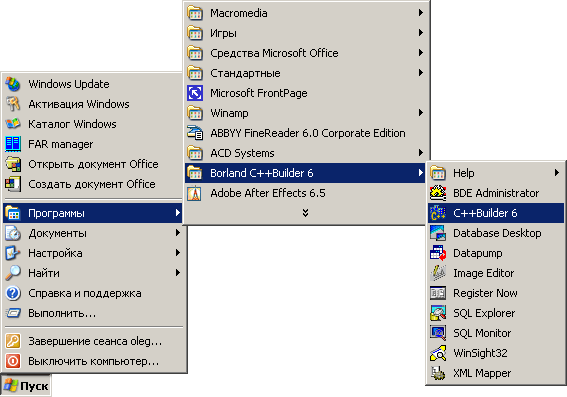
Рис. 1.1. Запуск C++Builder
Вид экрана после запуска C++ Builder несколько необычен (рис. 1.2). Вместо одного окна на экране появляются пять:
- главное окно – C++Builder 6;
- окно стартовой формы – Form1;
- окно редактора свойств объектов – Object Inspector;
- окно просмотра списка объектов – Object TreeView;
- окно редактора кода – Unitl.cpp.
Окно редактора кода почти полностью закрыто окном стартовой формы.
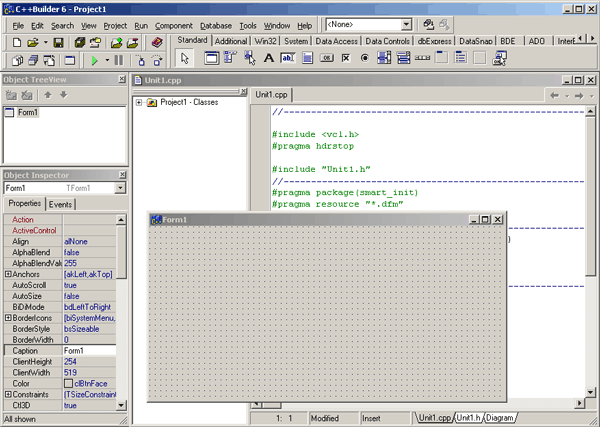
Рис. 1.2. Вид экрана после запуска C++ Builder
В главном окне (рис. 1.3) находится меню команд, панели инструментов и палитра компонентов.
Окно стартовой формы (Form1) представляет собой заготовку главного окна разрабатываемой программы (приложения).

Рис. 1.3. Главное окно